Så här fixar du iPhone Proximity Sensor som inte fungerar
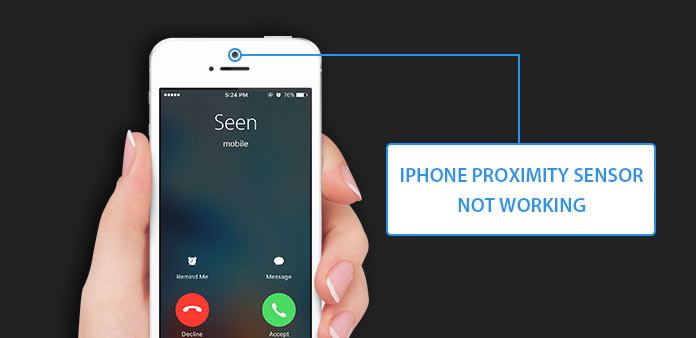
En iPhone är en samling av högteknologiska komponenter. Och närhetssensorn är en av sådana högteknologiska sensorer. Den har kapacitet att upptäcka hur nära iPhone-skärmen är till din kropp. När du sätter telefonen i ditt öra och ringer, kan det låta din iPhone veta det och stänga av skärmen. Så, närhetssensorn i iPhone syftar till att spara batteriström och undvika oönskade ingångar. Om iPhone 6 närhetssensorn inte fungerar, lyser iPhone-displayen när du ringer. Dessutom är oavsiktlig beröring av skärmen irriterande. Därför kommer vi att dela de bästa sätten att fixa iPhone närhetssensorn slutar arbeta i detaljer.
Del 1: Vilken orsak iPhone-närhetssensorn inte fungerar
Närhetssensorn ligger oftast på iPhoneans främre huvud. Generellt sett finns det två typer av faktorer som kan leda till att närhetssensorn slutar fungera för iPhone, hårdvarufaktorer och mjukvarufaktorer.
1. Hårdvara faktorer
Om det finns något som blockerar närhetssensorn, kommer det att inaktiveras. Även om detta låter konstigt är det möjligt. Otillräckligt telefonfall kan till exempel förhindra sensorn. Dessutom kan fixering av skadad iPhone-skärm resultera i sekundärt problem med närhetssensorn också.
Närhetssensor är en digital komponent, så någon extern kraft kan orsaka fysisk skada på det, som faller ner.
2. Mjukvarufaktorer
Jämfört med hårdvarufaktorer är programvaruproblem komplicerade och odetekterbara. Operativsystembuggar, till exempel, inträffar från tid till annan. Och vissa tredjepartsprogram kan också göra att närhetssensorn inaktiveras.
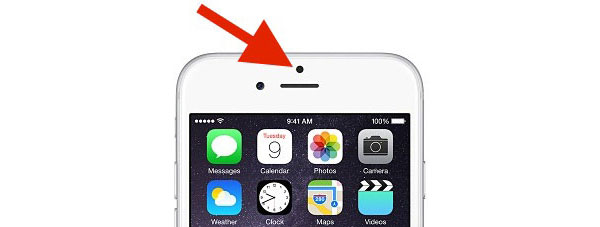
Del 2: Topp 5-metoder för att fixa iPhone-närhetssensorn fungerar inte direkt
Om du inte använder reparationsverktyg från tredje part måste du följa lösningarna nedan och prova dem en efter en. Enligt vår labtestning, förutom hårdvaruprodukt, 90% av fall som iPhone-närhetssensorn inte fungerar är på grund av programuppdatering, appkonflikter, preferensinställningar och oväntade faktorer.
Metod 1: Starta om iPhone
Steg 1: Tryck och håll ner "Sömn / Vakna" -knappen på höger sida för att framkalla avstängningsskärmen.
Steg 2: Dra åt blocket till höger och stäng av iPhone omedelbart.
Steg 3: Vänta några sekunder tills telefonen blir svart helt. Tryck och håll ner "Sova / vakna" -knappen igen.
Steg 4: När Apple logg visas på din telefonskärm, släpp "Sleep / Wake" -knappen.
På så sätt kan iPhone-närhetssensorn sluta fungera tillfälligt på grund av oväntade fel.

Metod 2: Hård återställning
Steg 1: Tryck och håll ner "Sömn / Vakna" -knappen och den runda "Hem" -knappen samtidigt för minst 10 sekunder.
Steg 2: När du ser Apple-logotypen, släpp båda knapparna.
Steg 3: Starta in i iPhone med PIN-kod, då kan närhetssensorn fungera ordentligt.
På samma sätt som omstart kan hårdåterställning återställa kommunikationen mellan iOS och närhetssensorn.
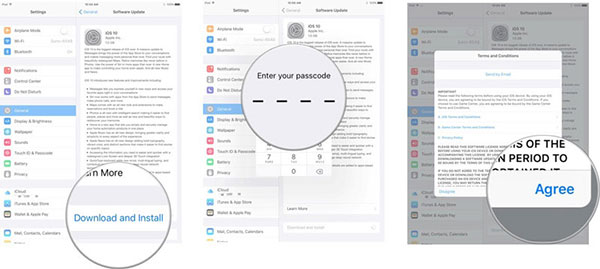
Metod 3: Uppdaterad
Steg 1: Anslut din iPhone till en säker Wi-Fi-anslutning eller mobildata.
Steg 2: Gå till "Inställningar" -> "iCloud" -> "Backup" och tryck på "Backup Now". Vänta tills ICloud-säkerhetskopiering är klar.
Steg 3: Navigera till "Allmänt" -> "Programuppdatering" i "Inställningar" app och kolla om det finns tillgänglig programuppdatering.
Steg 4: Tryck på "Uppdatera och installera nu" och följ guiden på skärmen för att slutföra programuppdateringen.
Apple kommer att fixa iOS-fel i programuppdatering, vilket kan innefatta närhetssensorbuggar på iPhone.
Metod 4: Avinstallera appar
Om du upptäcker att iPhone-närhetssensorn slutar fungera efter installerade appar, avinstallerar dessa kränkande appar fixar det.
Steg 1: Tryck och håll in app-ikonen på startskärmen tills du går till redigeringsläget.
Steg 2: Tryck på "Ta bort" -knappen längst upp till vänster på appikonen och välj sedan "Ta bort" i bekräftelsedialogrutan för att radera den.
Steg 3: Upprepa steg 2 för att radera andra appar installerade nyligen.
Metod 5: Fabriksåterställning
Steg 1: Anslut din iPhone till ett säkert Wi-Fi-nätverk och säkerhetskopiera data till iCloud eller iTunes.
Steg 2: Gå till "Inställningar" -> "Allmänt" -> "Återställ" och välj "Radera allt innehåll och inställningar".
Steg 3: Ange din PIN-kod för din iPhone och välj sedan "Radera iPhone" för att städa upp alla personuppgifter och inställningar från telefonen.
Steg 4: Efter rengöring kan du återställa vissa nödvändiga data från iCloud eller iTunes-säkerhetskopiering till telefonen.
Det tar lång tid att säkerhetskopiera och radera hela iPhone, men det här sättet kan ordna de flesta programvaruproblem. Och då kan du återställa iPhone med problem med närhetssensorn.
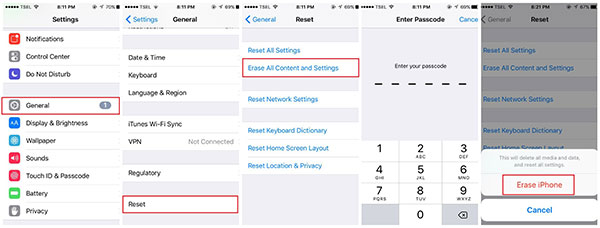
Del 3: Lös problemet med Tipard iOS System Recovery
Många faktorer kan orsaka att iPhone-närhetssensorn inte fungerar. Till genomsnittliga användare är det inte nödvändigt att analysera de komplicerade orsakerna. De behöver bara en smart lösning för att åtgärda detta problem. Tipard iOS-systemåterställning kunde möta sådan efterfrågan. Den har möjlighet att skanna och diagnostisera din iPhone automatiskt. Och då kan du reparera det med ett klick utan att skada personuppgifter.
Hur fixar iPhone närhetssensorn inte fungerar
Installera och ladda ner programvaran
Hämta den senaste versionen av iOS System Recovery på din dator.
Tips: Det är tillgängligt för både Windows och Mac, inklusive Windows 10 och senaste Mac OS X.
Anslut till iPhone
Använd den ursprungliga USB-kabeln för att ansluta iPhone och din dator. Då öppnas iOS System Recovery, det kommer automatiskt att detektera den mobila enheten.
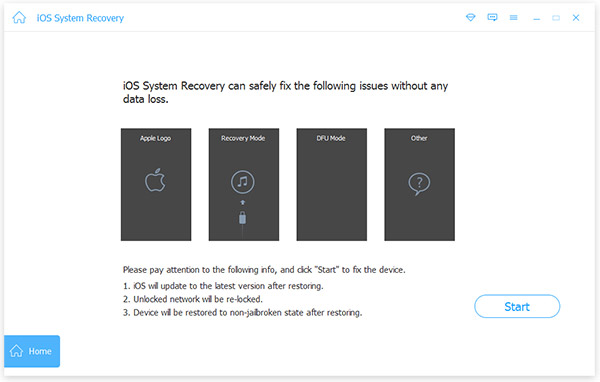
Diagnos
Utför iPhone-skanning och diagnos genom att klicka på Start-knappen på gränssnittet. Efter skanning kommer detta iPhone-återställningsverktyg att visa dig grundläggande konfigurationer. Du kan bättre kontrollera dem och korrigera det om något är fel.
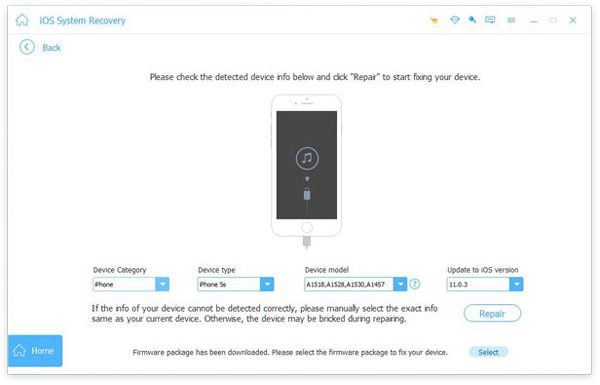
Fix iPhone
Se till att allt är rätt, klicka på Reparera-knappen för att fixa iPhone närhetssensorn inte fungerar inom några sekunder.
Slutsats
Många har förmodligen hört talas om närhetssensorn och använt den varje dag. Men vad är närhetssensorn? Hur fungerar det? Och när iPhone närhetssensorn slutar fungera vad vi ska göra? I denna tutdorial svarade vi på dessa frågor. IPhone närhetssensorn inaktiverar pekskärmen när du är mycket nära din telefon. Och vi delade också flera lösningar för att åtgärda problemet.







